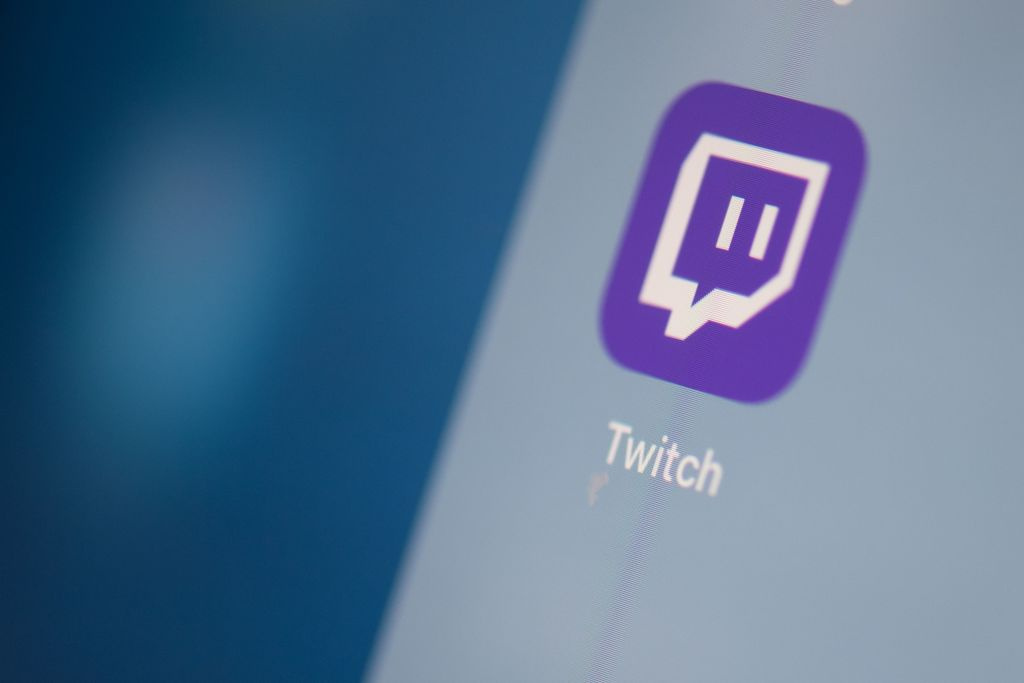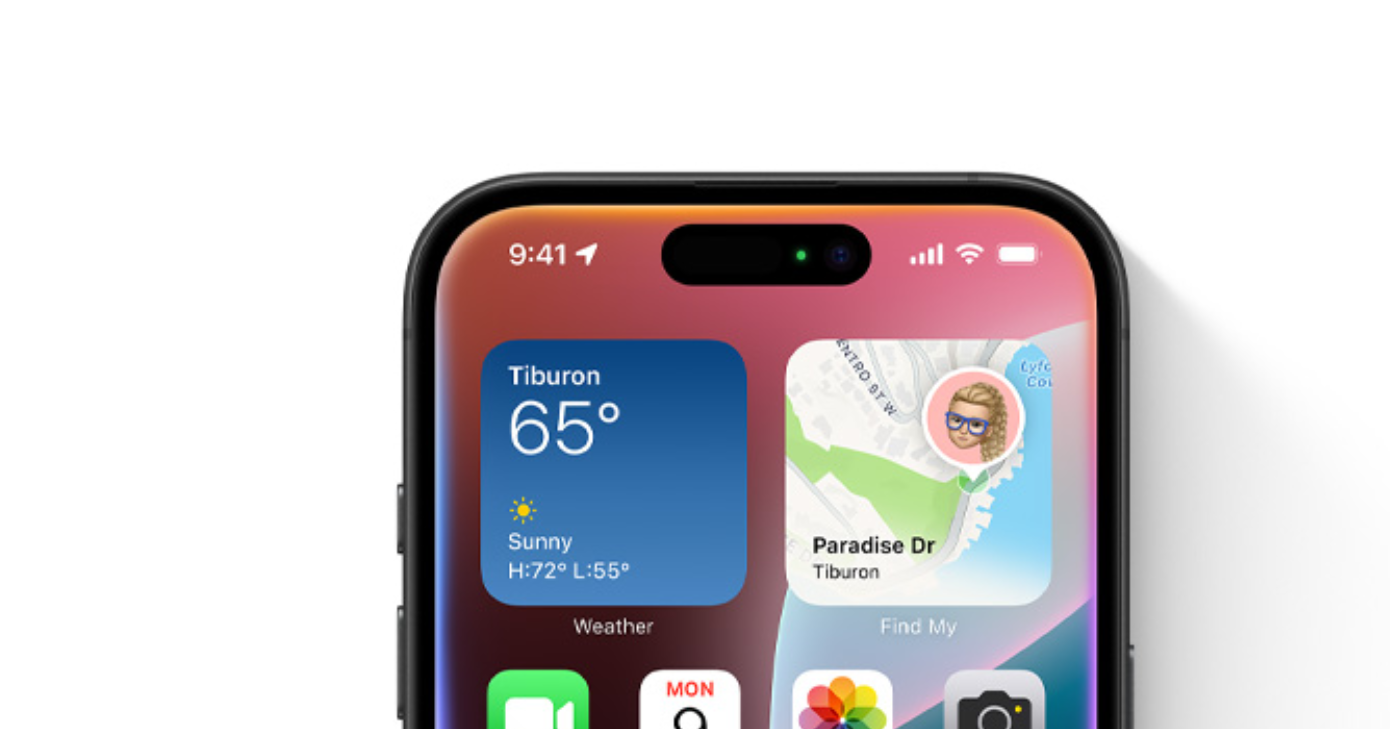Microsoft将其Windows Phone的一点点带到iOS。该公司在周一为iOS推出了一个新的键盘应用程序,这使得像专业人士一样仅用一只手发短信。
Microsoft在Windows Phone上的功能,用于iOS的Word Flow应用程序允许用户点击或滑动键入,并能够预测您要编写的内容,以增加完成句子的时间。
由Microsoft的内部部门(称为Avarage)开发,该单词Flow应用程序还允许用户自定义键盘切换到其“ ARC模式”,该键盘以拱形的形状显示键盘,以便用一只手轻松且具有人体工程学打字。
该应用程序背后的想法是,如果愿意,用户将仅使用拇指键入快速且无错误。
这是使用单手键盘的方法。
设置键盘
下载应用程序后,您将必须添加键盘并允许完整访问。这样做设置>一般的>键盘>添加新键盘>单词流。然后,点击Word Flow并在上面切换完整访问,以便该应用程序可以识别朋友的名字以获得更快的消息传递。
选择一个主题
进一步个性化键盘的一部分意味着用户可以添加字母下方显示的背景。用户可以免费使用包含的图像(随着时间的推移添加新图像),也可以从他们的照片库中使用。
要设置随附的背景图像,请滑入“ Word Flow主题”,点击您喜欢的背景,然后点击“ Apply”。
要设置自定义图像,请点击“我的主题”下的加上图像,然后从相机卷中选择图像。然后,您可以拖动重新定位并捏缩放。要完成主题,请选择所需的文本和滑动颜色。
您可以根据自己的意愿创建尽可能多的主题,只需点击目前要使用的主题即可。
打开键盘
现在您有了一个主题,是时候开始使用键盘了。退出应用程序并转到文本联系人。就像您发送表情符号一样,点击地球图标并切换到单词流。
快速在Qwerty键盘上打字
现在,您可以开始尝试传统的Qwerty键盘,并通过刷字母来增加输入的速度,这将它们将它们串在一起。
该应用程序使用算法建议您将要写的下一个单词,并会随着时间的流逝而学习,以便您继续快速输入。这些单词将出现在键盘上的横幅上的顶部。
切换到弧模式
扫描使打字的感觉更快100倍,但切换到弧模式将永远改变您的文本方式。您不再需要担心丢下手机,因为您用一只手发短信。
此模式适用于左撇子和右手的用户。只需按下或向上(取决于您使用的手),位于键盘顶部的左侧和右侧的电弧图标上,以切换到此模式。
由于曲线,很容易快速滑动并仅使用拇指键入。
更改设置
键盘启动时,用户可以通过按下全球图标来更改其设置。从那里,您可以打开或关闭一段时期功能以及编辑主题的声音,大写和空间。
也可以通过敲击齿轮图标来访问“流”应用程序中的设置。
在该应用程序中,如果您想练习速度技能,您还可以看到每分钟的单词计数。
Microsoft的单词流以前在本月初针对iOS进行了封闭的Beta测试。现在可以免费下载iOS,但仅提供英语。